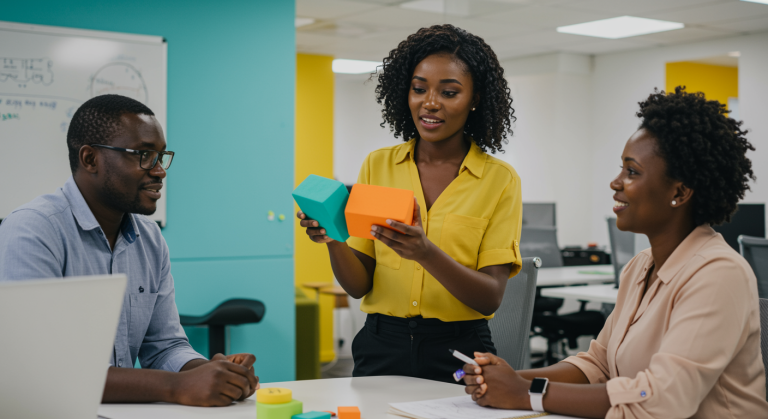Datenintegrität in Zoho CRM: Wie Du eine brüchige Fremd-API durch Zoho DataPrep ersetzt
In vielen Unternehmen ist Zoho CRM das Herzstück der Kundenbeziehungen, aber selten die einzige Datenquelle. Oftmals gibt es ein führendes System – sei es ein ERP, eine Buchhaltungssoftware oder, wie in unserem Praxisbeispiel, eine spezialisierte Fundraising-Plattform. Die Synchronisation dieser Daten ist entscheidend, aber oft auch eine große Fehlerquelle. Veraltete, starre Schnittstellen führen zu Dubletten, fehlenden Kontakten und inkonsistenten Informationen. Das untergräbt nicht nur das Vertrauen in die Daten, sondern behindert auch Vertriebs-, Marketing- und Serviceprozesse. Dieser Artikel zeigt Dir an einem realen Fallbeispiel, wie Du eine solche problematische Integration analysierst und sie durch eine moderne, flexible Lösung mit Zoho DataPrep und Zoho Analytics ersetzt, um die volle Kontrolle über Deine Daten zurückzugewinnen.
Praxisbeispiel: Das Dilemma der Datensynchronisation einer NPO
Stell Dir eine gemeinnützige Organisation (NPO) vor, die eine spezialisierte Fundraising-Software als primäres System zur Verwaltung von Spendern und Kampagnen nutzt. Alle Spenderdaten, Zahlungen und Interaktionen werden dort erfasst. Diese Daten sollen zur weiteren Bearbeitung und für die 360-Grad-Sicht auf den Kontakt an Zoho CRM übertragen werden. Hierfür wurde vor Jahren eine individuelle API-Schnittstelle von einem externen Dienstleister entwickelt.
Diese Lösung erweist sich im Alltag jedoch als zunehmend problematisch:
- Dubletten werden nicht entfernt: Wenn in der Fundraising-Software zwei Spenderprofile zusammengeführt werden, sendet die Schnittstelle zwar einen „Löschbefehl“ für den überflüssigen Datensatz an Zoho CRM. Dieser Befehl wird jedoch oft nicht korrekt verarbeitet. Das Ergebnis: Im CRM bleiben beide Datensätze bestehen, was zu Verwirrung und Fehlern in der Kommunikation führt.
- Kontakte gehen verloren: Neue Spender, die im führenden System angelegt werden, tauchen manchmal gar nicht erst in Zoho CRM auf. Sie scheinen auf dem Übertragungsweg „verloren zu gehen“, ohne dass eine klare Fehlermeldung ersichtlich ist. Die Schnittstelle ist eine Blackbox.
- Mangelnde Flexibilität: Jede kleine Anpassung, wie das Hinzufügen eines neuen Feldes zur Synchronisation, erfordert aufwendige und teure Programmierarbeit durch den externen Dienstleister. Die Organisation ist dadurch langsam und unflexibel.
Die manuelle Bereinigung der Daten ist keine Option, da die Probleme systembedingt sind und täglich neue Fehler produzieren. Eine nachhaltige Lösung muss her.
Schritt-für-Schritt-Anleitung: Von der fehlerhaften API zu Zoho DataPrep
Die grundlegende Herausforderung liegt in der starren und intransparenten Natur der alten Schnittstelle. Anstatt zu versuchen, diese „Blackbox“ zu reparieren, verfolgen wir einen besseren Ansatz: Wir ersetzen sie durch ein leistungsstarkes und visuelles Werkzeug aus dem Zoho-Ökosystem.
Schritt 1: Analyse der bestehenden Schnittstelle
Bevor Du etwas ersetzt, musst Du verstehen, was schiefläuft. In unserem Fall war der erste Schritt, die API-Protokolle des führenden Systems zu analysieren. Dort konnte man sehen, dass die Befehle (Neuanlage, Update, Löschen) zwar versendet wurden, aber im Zoho CRM nicht die gewünschte Wirkung zeigten. Dies deutet auf ein Problem in der Art und Weise hin, wie die Zoho API angesprochen wird, oder auf eine fehlerhafte Logik im verarbeitenden Skript.
Eine typische Fehlerquelle ist oft, dass ein Löschbefehl nur die ID eines Datensatzes übermittelt. Wenn dieser Datensatz aber bereits durch andere Prozesse referenziert wird (z.B. in einem Ticket in Zoho Desk), kann die Löschung fehlschlagen. Eine robuste Schnittstelle muss solche Fälle abfangen und protokollieren.
Schritt 2: Die Lösungsarchitektur mit Zoho DataPrep
Hier kommt Zoho DataPrep ins Spiel. DataPrep ist ein Self-Service-Tool zur Datenvorbereitung und -integration. Es ermöglicht Dir, Daten aus verschiedensten Quellen zu verbinden, zu bereinigen, zu transformieren und in Zielsysteme wie Zoho CRM zu laden – alles über eine visuelle, Low-Code/No-Code-Oberfläche.
Der Plan ist, die direkte API-Kommunikation vom Fundraising-System zu Zoho CRM zu kappen. Stattdessen exportiert das Altsystem die Daten (z.B. täglich als CSV-Datei auf einen FTP-Server oder über eine eigene API-Abfrage), und Zoho DataPrep holt sie von dort ab.
Schritt 3: Datenquelle in DataPrep anbinden
In Zoho DataPrep richtest Du eine neue Datenquelle ein. Je nachdem, was das Altsystem bereitstellt, kann das sein:
- Ein FTP-Server: Du hinterlegst die Zugangsdaten und den Pfad zur Exportdatei.
- Eine REST-API: Du konfigurierst den API-Endpunkt, die Authentifizierung (z.B. API-Key oder OAuth) und die Parameter der Abfrage.
- Eine Datenbank: Direkte Verbindungen zu MySQL, PostgreSQL und anderen Datenbanken sind ebenfalls möglich.
Sobald die Verbindung steht, importiert DataPrep die Daten und zeigt Dir eine Vorschau an. Du siehst sofort die Struktur und Qualität Deiner Rohdaten.
Schritt 4: Datenbereinigung und Transformation
Dies ist der mächtigste Schritt. Anstatt fehlerhafte Daten ins CRM zu pushen, bereinigst Du sie vorher in DataPrep. Für unser Praxisbeispiel sind folgende Aktionen entscheidend:
- Deduplizierung: DataPrep verfügt über intelligente Algorithmen zur Erkennung von Dubletten, basierend auf Kriterien wie E-Mail-Adresse, Name und Anschrift. Du kannst Regeln definieren, welcher Datensatz (z.B. der aktuellste) beibehalten werden soll.
- Daten anreichern: Fehlende Werte (z.B. „Land“ auf Basis der Postleitzahl) können ergänzt werden.
- Formatierung: Du kannst Datumsformate vereinheitlichen, Text in Groß-/Kleinschreibung umwandeln oder Spalten teilen und zusammenführen.
Jede dieser Aktionen wird als „Regel“ in einem „Regelsatz“ gespeichert. Das ist transparent und jederzeit anpassbar, ohne eine einzige Zeile Code zu schreiben.
Schritt 5: Zoho CRM als Ziel verbinden und Mapping einrichten
Nach der Aufbereitung definierst Du das Ziel: Zoho CRM. Du verbindest Deinen Zoho-Account und wählst das Zielmodul (z.B. „Kontakte“ oder „Leads“). Nun folgt das Mapping, bei dem Du per Drag-and-Drop die Quellspalten aus Deiner aufbereiteten Datei den Zielfeldern in Zoho CRM zuordnest.
Hier legst Du auch das Upsert-Verhalten fest (Update & Insert): Anhand eines eindeutigen Schlüssels (z.B. E-Mail oder eine externe ID aus dem Fundraising-System) entscheidet DataPrep, ob ein neuer Datensatz angelegt oder ein bestehender aktualisiert werden soll. Das löst das Problem der fehlenden Kontakte und sorgt für konsistente Updates.
Schritt 6: Synchronisation planen und überwachen
Zuletzt legst Du einen Zeitplan fest, z.B. „jede Nacht um 2 Uhr“. DataPrep führt den gesamten Prozess – Daten abholen, bereinigen, transformieren und in CRM laden – vollautomatisch aus. Detaillierte Protokolle zeigen Dir genau, wie viele Datensätze verarbeitet, hinzugefügt oder aktualisiert wurden und ob Fehler aufgetreten sind.
Codebeispiele: Die Technik hinter der Integration
Um den Unterschied zwischen der alten und der neuen Methode zu verdeutlichen, hier einige konzeptionelle Code-Beispiele.
Beispiel 1: Ein typischer API-Aufruf der alten Schnittstelle (konzeptionell)
Die alte Schnittstelle könnte einen neuen Kontakt über einen direkten API-Aufruf per Deluge-Skript oder von einem externen Server aus erstellen.
// Deluge Custom Function in Zoho CRM, die von außen aufgerufen wird
void createContactFromExternalAPI(map contactData)
{
// Eingehende Daten aus dem JSON-Body extrahieren
firstName = contactData.get("first_name");
lastName = contactData.get("last_name");
email = contactData.get("email");
externalId = contactData.get("external_donor_id");
// Einfache Fehlerprüfung fehlt hier oft
if (email != null)
{
// Neuen Kontakt in Zoho CRM anlegen
response = zoho.crm.createRecord("Contacts",
{
"Last_Name" : lastName,
"First_Name" : firstName,
"Email" : email,
"Fundraising_System_ID" : externalId
});
info response;
}
else
{
// Fehlerfall: Was passiert hier? Oft nichts.
info "Fehler: E-Mail fehlt.";
}
}
Das Problem hierbei ist die mangelnde Robustheit. Was passiert bei Netzwerkfehlern? Was, wenn der Kontakt schon existiert? Solche starren Skripte sind schwer zu warten.
Beispiel 2: Ein Webhook zur Verarbeitung von Löschbefehlen (Deluge)
Um den Löschbefehl besser zu verarbeiten, könnte man einen Webhook in Zoho CRM einrichten, der die ID des zu löschenden Duplikats empfängt.
// Eine Zoho CRM Custom Function, die durch einen Webhook getriggert wird
void deleteDuplicateContact(map webhookPayload)
{
// Die ID des zu löschenden Kontakts aus dem Webhook-Payload holen
contactIdToDelete = webhookPayload.get("crm_contact_id_to_delete");
if (contactIdToDelete != null)
{
// Versuch, den Datensatz zu löschen
deleteResponse = zoho.crm.deleteRecord("Contacts", contactIdToDelete.toLong());
// Protokollierung des Ergebnisses
info "Löschversuch für Kontakt-ID " + contactIdToDelete + ": " + deleteResponse;
// Hier könnte eine erweiterte Fehlerbehandlung stehen
// z.B. Benachrichtigung an einen Admin via Zoho Cliq senden
if(deleteResponse.containKey("status") && deleteResponse.get("status") == "error")
{
zoho.cliq.postToChannel("crm_alerts", "Löschen von Kontakt " + contactIdToDelete + " fehlgeschlagen. Grund: " + deleteResponse.get("message"));
}
}
}
Dies ist bereits eine Verbesserung, aber die Komplexität liegt weiterhin in selbstgeschriebenem Code. Zoho DataPrep abstrahiert diese Logik vollständig.
Bonus-Lösung: Das defekte Dashboard-Widget reparieren
Ein weiteres Problem der Organisation war ein Dashboard-Widget in Zoho CRM, das Tickets aus Zoho Desk für ein bestimmtes Team („Großspenden“) anzeigen sollte, aber leer blieb. Ein typisches Problem, wenn man versucht, Daten aus zwei verschiedenen Zoho-Apps direkt im CRM-Dashboard zu kombinieren.
Die elegante Lösung hierfür ist Zoho Analytics:
- Daten synchronisieren: Aktiviere die Synchronisation für Zoho CRM (Modul: Kontakte) und Zoho Desk (Modul: Tickets) mit Zoho Analytics. Das ist mit wenigen Klicks erledigt.
- Daten verknüpfen: In Zoho Analytics werden die Tabellen automatisch über gemeinsame Felder wie die Kontakt-ID verknüpft. Du kannst eine „Query Table“ mit SQL erstellen, um die Daten genau so zu kombinieren, wie Du sie brauchst. Zum Beispiel: „Zeige mir alle Tickets aus Abteilung ‚Großspenden‘ und dazu den Jahresumsatz des zugehörigen Kontakts aus dem CRM.“
- Widget erstellen: Erstelle auf Basis dieser kombinierten Tabelle ein neues Diagramm oder eine KPI-Ansicht in Zoho Analytics.
- Im CRM einbetten: Dieses in Analytics erstellte Widget kannst Du als „Bericht einbetten“ und direkt in Dein Zoho CRM Dashboard integrieren. Es zeigt dann live die kombinierten und korrekten Daten an.
Dieser Ansatz zeigt perfekt, wie das Zoho-Ökosystem funktioniert: Jede App hat ihre Stärke, und Analytics ist der Klebstoff, der die Daten für übergreifende Auswertungen zusammenführt.
Tipps und Best Practices
- Definiere eine „Single Source of Truth“: Lege klar fest, welches System für welche Daten führend ist. In unserem Fall ist es die Fundraising-Software. Zoho CRM empfängt die Daten, sollte aber keine grundlegenden Kontaktdaten zurückschreiben, um Konflikte zu vermeiden.
- Nutze eine externe ID: Speichere die ID des Datensatzes aus dem Quellsystem immer in einem eigenen Feld in Zoho CRM. Dies ist der zuverlässigste Schlüssel für Updates und vermeidet Probleme bei Namens- oder E-Mail-Änderungen.
- Admin-Konten nicht löschen, sondern umwandeln: Oft sind Datensätze einem ehemaligen Mitarbeiter zugewiesen. Lösche diesen Benutzer niemals direkt! Das kann zu Datenverlust führen. Wandle den Account stattdessen um: Ändere den Namen in „System Admin“ und die E-Mail in einen allgemeinen Alias (z.B.
[email protected]). So bleiben alle Datensatzzuordnungen erhalten. - Beginne klein: Teste Deinen DataPrep-Flow zuerst mit einer kleinen Datenmenge und exportiere das Ergebnis in ein Test-CRM oder in Zoho Sheet, um das Ergebnis zu validieren, bevor Du es auf Deine produktive Umgebung anwendest.
Fazit
Die Ablösung einer starren, fehleranfälligen API-Schnittstelle durch einen flexiblen und transparenten Prozess mit Zoho DataPrep ist mehr als nur eine technische Korrektur. Du gewinnst die Kontrolle und das Vertrauen in Deine Daten zurück, reduzierst den manuellen Aufwand für die Datenbereinigung und machst Dein Unternehmen agiler, da Anpassungen am Datenmodell nicht mehr von externen Entwicklern abhängen. In Kombination mit Zoho Analytics zur Visualisierung von app-übergreifenden Daten schaffst Du eine robuste und skalierbare Datenarchitektur, die den wahren Wert Deines Zoho-Systems entfaltet.
Verwendete Zoho Apps in dieser Lösung:
- Zoho CRM
- Zoho DataPrep
- Zoho Analytics
- Zoho Desk
- Zoho Cliq (für Benachrichtigungen)